 Привет всем! В этой статье я расскажу про закачку файлов на хостинг с помощью FileZilla.
Привет всем! В этой статье я расскажу про закачку файлов на хостинг с помощью FileZilla.
Для закачки файлов на хостинг, я пользуюсь программой FileZilla, это одна из самых популярных программ в своём роде.
ФайлЗилла очень проста в пользовании и настройках, что даже самый начинающий сможет в ней разобраться довольно быстро.
Начинаем работу с FileZilla
1) Запускаем программу и первое, что нам надо сделать, это создать учетную запись! Чтобы не приходилось каждый раз вводить логин и пароль. Итак, открыв FileZilla, жмем на кнопку, которая указана стрелочкой на скриншоте:
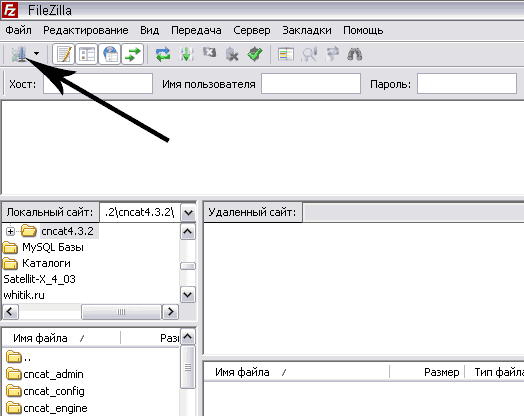
2) В открывшемся окне вводим реквизиты, что нам выслал на почту Хостер, вот эти данные:
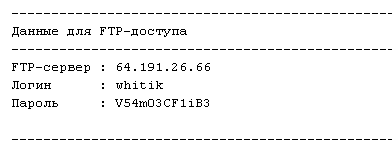
3) Вводим реквизиты в соответствующие поля:
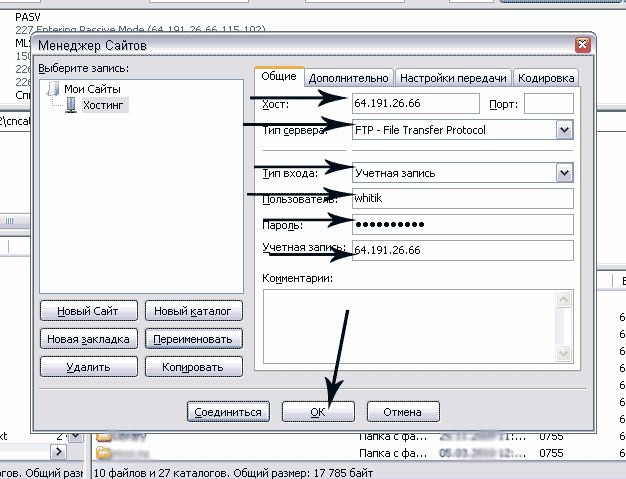
4) После того, как ввели все реквизиты в программе FileZilla, жмите Подключиться и Вы подключитесь к вашему хостингу через FTP (file tansfer protokol).
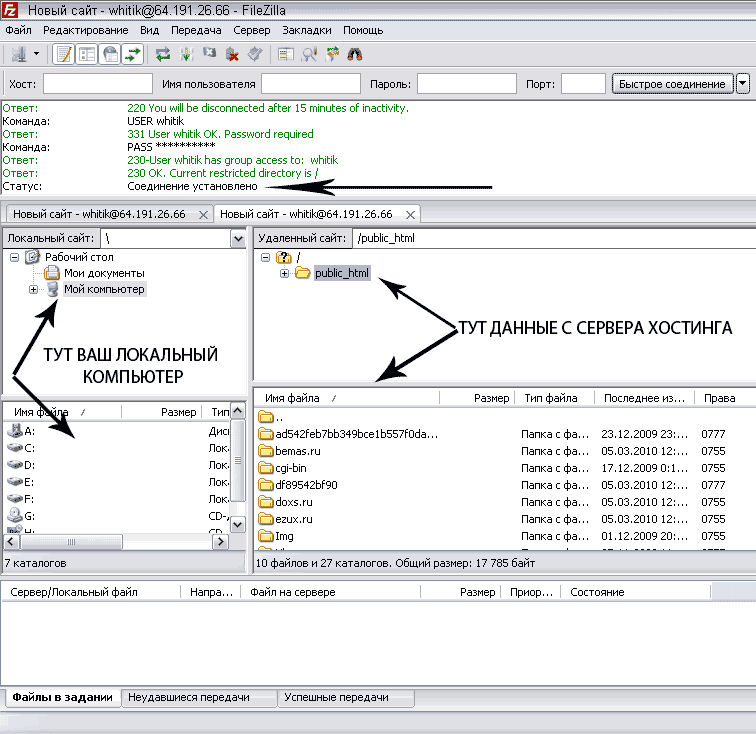
5) После подключения в FileZilla, необходимо в левой стороне (На вашем компьютере) выбрать файлы, которые Вы хотите закачать на свой хостинг.
После того, как Вы выбрали, что хотите закачать, выберите в правой стороне (На сервере хостинга) в какую папку Вы хотите закачивать файлы. Чтобы не ошибиться в действиях, шаги пронумерованы:
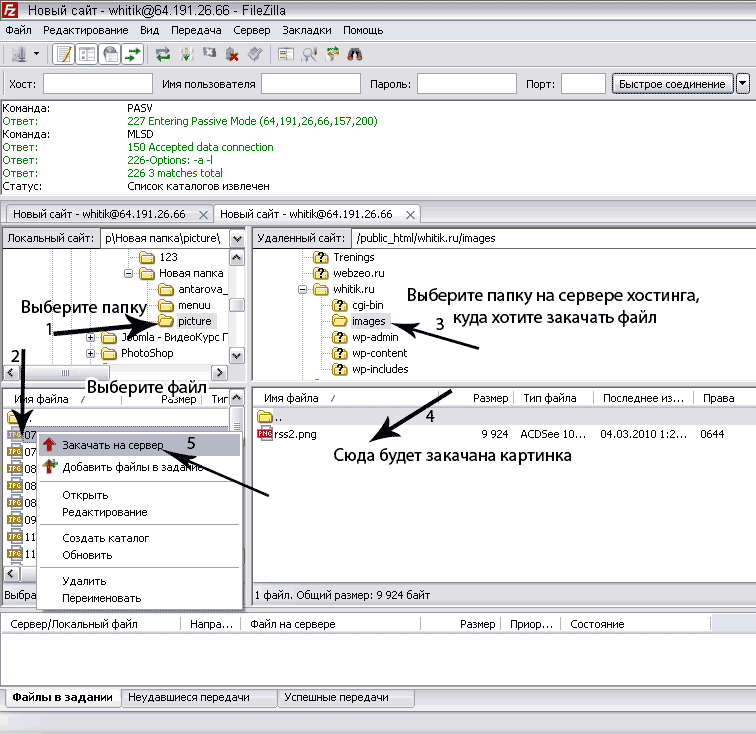
Теперь ваши файлы закачаны на сервер благодаря FileZilla.
6) Чтобы в следующий раз быстро подключиться, нажмите в программе FileZilla кнопку указанную на скриншоте:
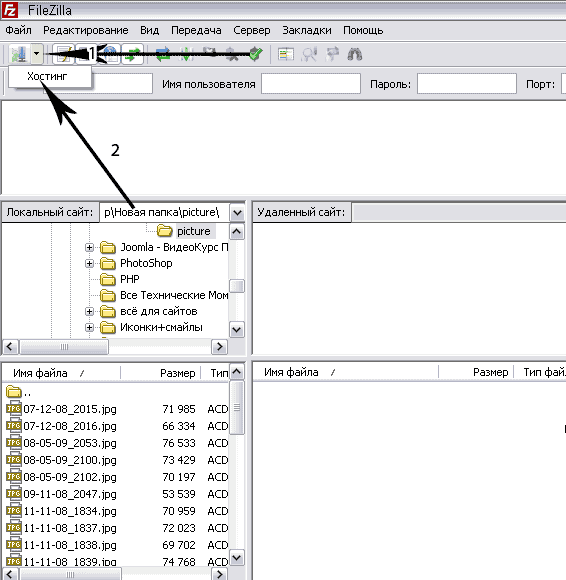
Таким образом Вам не придется каждый раз вводить логин и пароль для доступа к вашему хостингу по каналу FTP.
Если вы пользуетесь ноутбуком и вы случайно поняли, что вода в ноутбуке уже спалила все микросхемы, то советую узнать, что нужно при этом делать!
я по привычке использую total commander. знаю что, меньше функций у него, но привычка много решает в нашем обиходе
Я все делаю как показано на картинках, ну у меня неподклёчаеться пишет что ктирическая ошибка..Что делать?
Алик — возможно допустили ошибку при вводе данных или сам сервер ФТП недоступен
Я хотел создать пробный блог на бесплатной хостинге .000webhost.com. Но видно он клёчит ,неподскажите беслатно хостера?!!?
Алик — если бесплатный, то лучше всего ucoz.ru, но я бы посоветовал начать с платного хостер, в сайт баре у меня баннер и сделать блог на WordPress
А как создать свой хостинг, ты в видео говорил заходим на свой хостинг! На какой хостинг и как его создать!?
Спасибо! Только у вас все просто и понятно расписано! Сделал все по картинкам и все получилось!
Все делаю как показано на картинках, после ввода данных и кнопки подключить в конце пишет критическая ошибка, хостинг платный. Что делать?
Давно пользуюсь файлзила. Мне кажется самый лучший фтп клиент.
Подскажите пожалуйста куда закачать нужные файлы для последующего их скачивания посетителями? Тема установлена, сайт немного заполнен. Я уже трижды загружала этот файл. По FileZilla показывает загрузку а как его потом найти на не могу понять. Нет указания адреса этого файла.
Спасибо вам) очень информативно и понятно рассказываете)